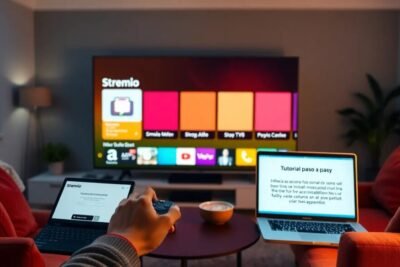
Instalar certificado chrome: guía paso a paso
hace 2 meses
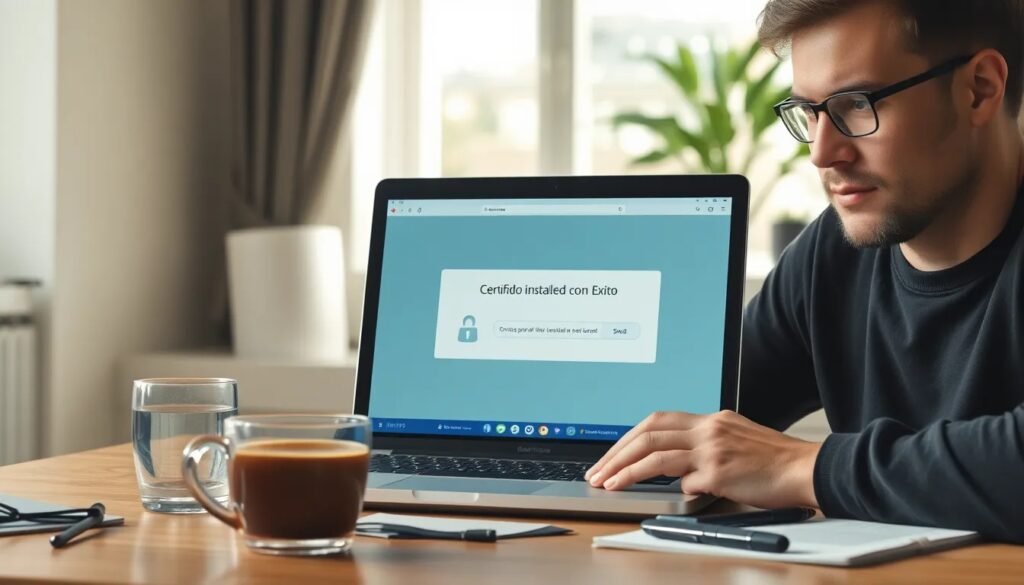
La instalación de un certificado digital en Google Chrome es un proceso esencial para garantizar la seguridad y autenticidad en las conexiones en línea. Conocer los pasos a seguir puede facilitar la gestión de tus certificados y asegurar un uso adecuado de las herramientas digitales que requieren autenticación.
En este artículo, exploraremos cómo instalar certificado chrome en diferentes dispositivos y sistemas operativos, además de ofrecerte soluciones a problemas comunes que puedas encontrar en el proceso.
- ¿Cómo puedo importar un certificado digital con Google Chrome en Windows?
- ¿Qué pasos debo seguir para instalar un certificado en Chrome Android?
- ¿Cómo realizar la importación de un certificado digital en Chrome para PC?
- ¿Cuáles son los requisitos para instalar un certificado digital en Chrome iPhone?
- ¿Cómo descargar y exportar un certificado digital desde Google Chrome?
- ¿Qué hacer si no puedo ver mi certificado digital en Chrome?
- Preguntas relacionadas sobre la instalación de certificados digitales
¿Cómo puedo importar un certificado digital con Google Chrome en Windows?
Importar un certificado digital en Chrome para Windows es un proceso sencillo que requiere seguir algunos pasos básicos. Primero, debes asegurarte de tener el certificado en un formato compatible, como .pfx o .p12. Este formato incluye tanto el certificado como la clave privada, lo cual es necesario para realizar la importación correctamente.
Para comenzar, sigue estos pasos:
- Abre Google Chrome y dirígete a la esquina superior derecha, donde se encuentra el menú.
- Selecciona "Configuración" y luego desplázate hacia abajo para hacer clic en "Privacidad y seguridad".
- Accede a "Gestionar certificados".
- En la pestaña que se abre, elige "Importar" y sigue las instrucciones del asistente.
Recuerda verificar que el certificado se haya instalado correctamente tras completar el proceso. Si no ves el certificado en la lista, repite los pasos asegurándote de que has utilizado el archivo correcto.
¿Qué pasos debo seguir para instalar un certificado en Chrome Android?
Para instalar certificado en Chrome Android, el procedimiento es algo diferente al de Windows, pero igualmente sencillo. Asegúrate de tener el certificado digital guardado en tu dispositivo o en un correo electrónico al que puedas acceder desde tu móvil.
Los pasos a seguir son los siguientes:
- Abre la aplicación de "Configuración" en tu dispositivo Android.
- Desplázate y selecciona "Seguridad" o "Seguridad y ubicación".
- Busca la opción "Instalar desde almacenamiento" o "Instalar certificados".
- Selecciona el archivo del certificado que deseas instalar.
Después de completar estos pasos, el certificado debería estar disponible para su uso en Chrome. Si el proceso falla, asegúrate de que el formato del certificado sea compatible con Android.
¿Cómo realizar la importación de un certificado digital en Chrome para PC?
La importación de un certificado digital en Chrome para PC se realiza de manera similar a la de Windows, pero aquí se detallan los pasos específicos que debes seguir:
- Inicia Google Chrome y accede al menú de configuración.
- En la sección de "Privacidad y seguridad", selecciona "Gestionar certificados".
- Haz clic en "Importar" y busca el archivo del certificado en tu computadora.
- Selecciona el archivo y sigue las instrucciones que aparecen en pantalla.
Es fundamental que al final del proceso, verifiques en la misma pestaña que el certificado aparece como instalado. Esto garantizará que puedes utilizarlo para la autenticación en sitios web seguros.
¿Cuáles son los requisitos para instalar un certificado digital en Chrome iPhone?
Instalar un certificado digital en Chrome para iPhone requiere seguir algunos pasos específicos y asegurarte de que tu dispositivo esté actualizado. A continuación, te mostramos los requisitos y el procedimiento:
- Tener el certificado en un archivo .p12 o .pfx, que es el formato adecuado para iOS.
- Asegurarte de que tu iPhone tenga la última versión de iOS instalada.
- Acceder a "Configuración" y luego a "General".
- Seleccionar "Gestión de dispositivos" y seguir las instrucciones para añadir el certificado.
Una vez que completes estos pasos, el certificado debería estar disponible en Chrome para autenticarte en diferentes servicios y aplicaciones que lo requieran.
¿Cómo descargar y exportar un certificado digital desde Google Chrome?
La opción de descargar y exportar un certificado digital desde Google Chrome es útil si necesitas transferirlo a otro dispositivo o realizar una copia de seguridad. Para llevar a cabo este proceso, sigue estos pasos:
- Accede a "Configuración" desde el menú de Chrome.
- Ve a "Privacidad y seguridad" y selecciona "Gestionar certificados".
- Localiza el certificado que deseas exportar en la pestaña correspondiente.
- Haz clic en "Exportar" y sigue las instrucciones que se proporcionan.
Ten en cuenta que deberás establecer una contraseña para proteger el archivo exportado, garantizando así que solo tú puedas acceder a él.
¿Qué hacer si no puedo ver mi certificado digital en Chrome?
Si después de intentar instalar tu certificado digital, no puedes verlo en Chrome, hay varios pasos que puedes seguir para solucionar el problema. Primero, verifica que el certificado se haya instalado correctamente y que estés accediendo a la pestaña adecuada.
Si sigue sin aparecer, prueba lo siguiente:
- Asegúrate de que el formato del certificado sea el correcto (.pfx o .p12).
- Reinicia Chrome y vuelve a comprobar la sección de "Gestionar certificados".
- Comprueba si hay actualizaciones pendientes de Chrome que necesiten ser instaladas.
Si después de todos estos pasos todavía no puedes ver tu certificado, podría ser útil reinstalar Chrome o resetear la configuración de tu navegador.
Preguntas relacionadas sobre la instalación de certificados digitales
¿Cómo instalar un certificado en Google Chrome?
Para instalar un certificado en Google Chrome, debes acceder a la configuración del navegador y seleccionar "Gestionar certificados". Desde allí, puedes importar el archivo del certificado siguiendo las instrucciones del asistente de importación. Asegúrate de tener el archivo en un formato válido, como .pfx o .p12, para que la instalación sea exitosa.
¿Cómo instalo mi certificado digital?
Para instalar tu certificado digital, primero necesita ser importado a través de la configuración de Chrome. Accede a "Privacidad y seguridad", selecciona "Gestionar certificados" y utiliza la opción de importación para añadir tu archivo. Esto te permitirá utilizar el certificado para autenticarte en diferentes servicios en línea.
¿Por qué no puedo ver mi certificado digital en Chrome?
Si no puedes ver tu certificado digital en Chrome, puede deberse a varios factores, como un formato incompatible o una instalación incorrecta. Asegúrate de que el archivo sea un .pfx o .p12 y que hayas seguido todos los pasos necesarios para la importación. También verifica que no haya actualizaciones pendientes de Chrome que puedan afectar la gestión de certificados.
¿Dónde encuentro mis certificados de Google?
Tus certificados en Google Chrome se pueden encontrar accediendo a "Configuración", luego a "Privacidad y seguridad" y seleccionando "Gestionar certificados". Allí podrás ver la lista de todos los certificados instalados en tu navegador, así como la opción para gestionarlos o importarlos.
Si quieres conocer otros artículos parecidos a Instalar certificado chrome: guía paso a paso puedes visitar la categoría Consejos.
Deja una respuesta











Más Artículos que pueden interesarte